Oddiy holat: foydalanuvchi bitta qurilmani, masalan, noutbukni Wi-Fi tarmog'iga ulaydi va bir muncha vaqt o'tgach, boshqasini, masalan, mobil telefonni ulashga harakat qiladi. Bunday holda, parol qulay tarzda unutilgan va yozilmagan. Nima qilishim kerak?
Bugungi maqolada biz sizga turli xil kompyuterlarda Wi-Fi (Wi-Fi) uchun parolni qanday topishni batafsil aytib beramiz. Windows versiyalari. Shuningdek, biz saqlangan Wi-Fi parollarini ko'rish uchun maxsus dasturlar haqida gapiramiz va sizga router va Android mobil telefonlari va planshetlarida parolni qanday ko'rishni aytib beramiz.
Kompyuteringizda Wi-Fi uchun parolni qanday topish mumkin
Parolingizni ko'rish uchun ulangan Wi-Fi Parol kompyuterda kamida bir marta saqlanganligi sharti bajarilishi kerak. Agar yo'q bo'lsa, siz routerdagi Wi-Fi paroliga qarashingiz kerak.
Windows 7, 8, 10 da Wi-Fi tarmog'ingiz uchun parolni toping
Sizning parolingizni bilish uchun Wi-Fi tarmoqlari ostidagi kompyuter yoki noutbukda Windows boshqaruvi 7, 8, 10 quyidagi amallarni bajaring:
- Tarmoq va almashish markazini oching. Buning eng oson yo'li "Ishga tushirish" menyusini bosish va qidiruvda menyu nomini kiritishdir. Bundan tashqari, pastki o'ng burchakdagi tarmoq ulanishi belgisini o'ng tugmasini bosing yoki topishingiz mumkin bu menyu Boshqarish panelida.
- Ochilgan oynada asosiy ma'lumotlar ko'rsatiladi faol tarmoq Wi-fi. Quyidagi skrinshotda bo'lgani kabi faol simsiz ulanishni bosing.

- Ochilgan oynada "Xususiyatlar" ni oching. simsiz tarmoq».

- "Xavfsizlik" yorlig'iga o'ting va "Kiritilgan belgilarni ko'rsatish" katagiga belgi qo'ying. Sizning yoningizdagi maydonda siz Wi-Fi uchun parolni ko'rasiz.

Agar biron sababga ko'ra siz "kiritilgan belgilarni ko'rsatish" katagiga belgi qo'yganingizda, parol ko'rsatilmasa, routerda Wi-Fi parolini ko'rib chiqing. Bu haqda quyida ushbu maqolada yozilgan.
Windows XP da Wi-Fi tarmog'ingiz uchun parolni toping
Operatsiya xonasida Windows tizimi XP-da saqlangan Wi-Fi tarmog'ining parolini ko'rish zamonaviy operatsion tizimlarga qaraganda biroz qiyinroq, ammo shunga qaramay mumkin.
Menyuni oching " Boshlash"Kompyuterning pastki chap burchagida" ga o'ting. Boshqaruv paneli«.

Boshqaruv panelidagi Simsiz tarmoq ustasi menyusiga o'ting.

Ochilgan simsiz tarmoq ustasi oynasida "Keyingi" tugmasini bosing.

Keyingi oynada "Yangi kompyuterlar yoki tarmoq qurilmalarini qo'shish" -ni tanlang va "Keyingi" tugmasini bosing.

Tarmoqni o'rnatish usulini tanlang. Buning uchun "Tarmoqni qo'lda o'rnatish" tugmasini bosing va "Keyingi" tugmasini bosing.

Simsiz sozlash ustasining oxirgi oynasida Windows tarmog'i XP ni bosing "Tarmoq sozlamalarini chop etish".

Buning natijasida sizda bo'ladi matnli hujjat turli xil sozlamalar bilan Wi-Fi ulanishlari, shu jumladan parol. Parol qatori "Tarmoq kaliti (WEP/WPA kaliti)" deb nomlanadi.
Saqlangan Wi-Fi parollarini ko'rish uchun dasturlar
Kompyuterda saqlangan Wi-Fi tarmoqlarining parollarini ko'rish uchun ikkita dasturni ko'rib chiqaylik.
Wi-Fi parol hal qiluvchi saqlangan Wi-Fi tarmoqlarining parollarini tiklash uchun bepul dastur. Dastur WEP, WPA, WPA2 tarmoqlari uchun barcha turdagi Wi-Fi parollarining shifrini ochadi, shuningdek, barcha ma'lumotlarni HTML/XML/TEXT/CSV formatida qulay hisobot shaklida yaratadi.

Yuklab olish WiFi dasturi Password Decryptor uni ishlab chiqaruvchining rasmiy veb-saytida mavjud.
.zip arxivini yuklab olgandan so'ng, tarkibni oching va Setup_WiFiPasswordDecryptor.exe o'rnatish faylini ishga tushiring. Shundan so'ng, shunchaki dasturni ishga tushiring va parolni ko'rish uchun sizni qiziqtirgan Wi-Fi tarmog'ining nomini bosing.
Quyida Wi-Fi parolini hal qiluvchi video ko'rsatilgan:
WirelessKeyView- kichik bepul yordam dasturi, bu kompyuterda saqlangan barcha Wi-Fi tarmoqlari ro'yxatini ko'rsatadi. Dastur ingliz tilidagi interfeysga ega, ammo agar kerak bo'lsa, mahalliylashtirish .ini fayli ishlab chiquvchining veb-saytida nashr etiladi.
Yuqoridagi skrinshotda siz ALESKA Wi-Fi tarmog'i paroli 180700 qiymatiga mos kelishini ko'rishingiz mumkin.
Wi-Fi tarmog'ingiz parolini qanday topish haqida video buyruq qatori:
Routerda Wi-Fi parolini qanday topish mumkin
Agar kompyuteringizda Wi-Fi parolini ko'rish imkoni bo'lmasa, masalan, kompyuterning saqlangan tarmoqlaridagi ma'lumotlar o'chirilgan bo'lsa, siz routerda parolni ko'rishingiz va kerak bo'lganda o'zgartirishingiz mumkin.
Agar kompyuter Wi-Fi tarmog'iga ulanmagan bo'lsa, u holda siz o'ralgan juftlik simi yordamida kompyuterni routerga ulashingiz kerak.

Shundan so'ng, brauzer qatoriga 192.168.1.1 manzilini kiriting va OK tugmasini bosing. Bu routerga kirish uchun eng mashhur IP manzillardan biridir. Agar manzil to'g'ri bo'lsa, sizdan foydalanuvchi nomingiz va parolingizni kiritish orqali tizimga kirishingiz so'raladi. Ko'pincha standart router paroli admin/admin hisoblanadi.
Agar 192.168.1.1 yoki 192.168.1.0 manzili ishlamasa, unda siz to'g'ri manzilni topishingiz kerak.
Routerning IP manzili ko'pincha qurilmaning orqa tomonida ko'rsatilgan.
Tarmoq ulanishi xususiyatlarida routerning IP manzilini ko'rishingiz mumkin. Buning uchun "Tarmoq va almashish markazi" ni oching va joriy ulanishni bosing.
Ochilgan oynada "Tafsilotlar" ni bosing.

Bizni "standart shlyuz" liniyasi qiziqtiradi. Bu qiymat router manzilidir.

Endi biz marshrutizatorning manzilini muvaffaqiyatli bilib oldik va unga bordik, faqat izlash qoladi parol o'rnating Wi-Fi tarmog'idan.
TP-Link routerida Wi-Fi paroliga qarash
Ko'rsatmalar misol sifatida TP-LINK TL-WR841N routeri yordamida yozilgan, ammo har qanday TP-Link routerlari uchun mos keladi.
Wi-Fi tarmog'i parolini ko'rish uchun chap menyudagi "Simsiz" - "Simsiz xavfsizlik" yorlig'iga o'ting.
Wi-Fi paroli "PSK Password:" qatorida ko'rsatilgan.
Biz ASUS routerida Wi-Fi paroliga qaraymiz
ASUS routerlarida Wi-Fi tarmog'i uchun parolni ko'rish juda oson. Tizimga kirganingizdan so'ng siz tarmoq holati sahifasiga o'tasiz.
Wi-Fi paroli "WPA-PSK kaliti" qatoridagi o'ng ustunda ko'rsatilgan.
D-Link routerida Wi-Fi parolini topish
Mamlakatimiz an'anaviy ravishda D-Link tomonidan ishlab chiqarilgan routerlarni yaxshi ko'radi. Keling, mashhur D-Link DIR-300 routeriga asoslangan misolni ko'rib chiqaylik.
D-Link routerida Wi-Fi parolini ko'rish yoki o'zgartirish uchun quyidagi skrinshotda ko'rsatilganidek, vertikal menyudagi "Wi-Fi" - "Xavfsizlik sozlamalari" yorlig'iga o'ting.
"PSK shifrlash kaliti" maydonida siz joriy Wi-Fi tarmog'ining parolini ko'rishingiz va agar xohlasangiz, uni boshqasiga o'zgartirishingiz mumkin.
ZyXEL routerda Wi-Fi paroliga qarang
ZyXEL routerlarida parolni ko'rish uchun pastki gorizontal menyuda "Wi-Fi tarmog'i" yorlig'iga o'ting.
"Tarmoq kaliti" maydonidagi "Kirish nuqtasi" yorlig'ida siz Wi-Fi tarmog'i parolini ko'rishingiz va agar xohlasangiz, o'zgartirishingiz mumkin.
Linksys Cisco routerida Wi-Fi paroliga qarash
LinkSys routerida gorizontal menyuda Simsiz bo'limga o'ting va keyin Simsiz xavfsizlik-ni bosing. simsiz ulanish).
Wi-Fi tarmog'i uchun parol WPA Shared Key qatorida ko'rsatilgan.
Android mobil telefonida Wi-Fi tarmog'ingiz uchun parolni toping
Ishlayotgan telefonda saqlangan Wi-Fi tarmog'i parolini ko'rishning ikki yo'li mavjud Android tizimi.
Biz kirish nuqtasining xususiyatlari orqali parolni ko'rib chiqamiz
Sozlamalarga o'ting va parolni bilmoqchi bo'lgan Wi-Fi tarmog'iga ulaning.

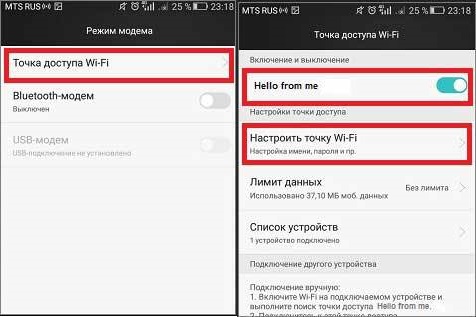
Ochilgan kirish nuqtasi sozlamalari menyusida siz parol maydoni yonidagi "belgilarni ko'rsatish" belgisini bosishingiz mumkin. Shunday qilib, siz telefoningizda saqlangan parolni ko'rasiz.

Afsuski, agar “parol”dan keyin u boʻsh boʻlsa, demak siz hech qachon uyingizda telefoningizdan kirish nuqtasi sifatida foydalanmagansiz, yaʼni Wi-Fi tarmogʻi paroli ushbu maydonga kirish nuqtasi paroli sifatida avtomatik ravishda kiritilmagan. .
Biz Android tizim fayllarida Wi-Fi parolini ko'rib chiqamiz
Mobil telefonlar va planshetlar yoqilgan operatsion tizim Android saqlangan Wi-Fi tarmoqlari va parollar haqidagi ma'lumotlarni xizmat fayllarida saqlaydi. Ildizga kirish imkoni bo'lmasa, bu fayllarga kirish mumkin emas, lekin agar siz allaqachon ildizga kirish huquqiga ega bo'lsangiz, unda hamma narsa juda oddiy.
Kerakli ma'lumotlar faylda saqlanadi wpa_supplicant.conf, u xizmat papkasida joylashgan /data/misc/wifi/.
Google Play'dan superfoydalanuvchi huquqlariga ega har qanday fayl menejerini yuklab oling va o'rnating, masalan, RootBrowser.
Dasturni ishga tushiring va ma'lumotlar papkasiga o'ting.
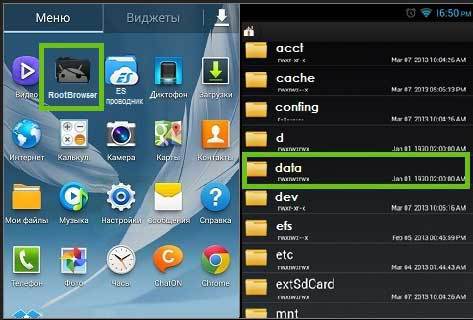
Boshqa papkaga o'ting.

WiFi papkasini va undagi wpa_supplicant.conf faylini oching.
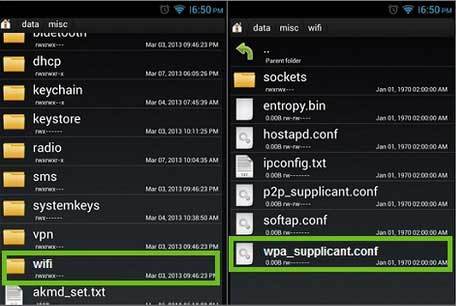
Ochilgan faylda Wi-Fi paroli "psk = parol" qatorida joylashgan bo'ladi.

Androidda Wi-Fi parolini qanday ko'rish haqida video
Sharhlarda tez-tez savol beriladi: "Men WiFi routerim uchun parolni unutdim, nima qilishim kerak, uni qanday bilib olishim va tiklashim mumkin?" Men har doim o'quvchi aniq nimani nazarda tutganini bilmayman - u simsiz tarmoqqa ulanish uchun avtorizatsiya kalitini yoki yo'riqnoma boshqaruv maydoniga kirish uchun parolni unutganmi? Ushbu maqolada biz o'rnatilgan Wi-Fi parolini qanday tiklash yoki oxirgi chora sifatida qayta tiklashni ko'rib chiqamiz. Windows yordamida yoki yo'riqnoma boshqaruv panelidan.
Routerning Wi-Fi tarmog'idan parolni tiklash usullari
Wi-Fi parolini tiklash muammosi ushbu turdagi simsiz ulanish mavjud bo'lgan vaqtgacha dolzarb bo'lib kelgan va shunday bo'lib qoladi. Ha, haqiqatan ham, biz uni bir marta tanishtiramiz va uni abadiy unutamiz. Ayni paytda, har qanday Windows-ni qayta o'rnatish yoki hatto o'zgarish tarmoq adapteri natijada siz Internetga kira olmaysiz. Keling, ushbu masalani batafsil ko'rib chiqaylik.
Agar siz gadjetni simsiz tarmoqqa ulamoqchi bo'lsangiz, lekin Wi-Fi kalitini unutgan bo'lsangiz, parolni tiklashning bir necha yo'li mavjud:
- kompyuter orqali
- telefon
- yoki routerning o'zida
Wi-Fi tarmog'i bo'yicha mutaxassis
Savol bering
O'ylaymanki, Wi-Fi tarmog'idan yo'qolgan parolni tiklashning eng qulay usuli bu kompyuter yoki smartfondan foydalanib, uni tortib olishdir. fayl tizimi Windows yoki Android. Maxsus bepul dasturdan foydalanganda eng ko'p qirrali va sodda.
Windows kompyuterida WiFi parolini qanday topish mumkin?
Avvalo, siz Wi-Fi tarmog'iga ulanish uchun kiritilgan barcha parollar kompyuteringiz yoki smartfoningiz operatsion tizimida - Windows, Android yoki iOS-da saqlanganligini tushunishingiz kerak - bu muhim emas. Ular har doim tizim fayllaridan birida joylashgan. Shuning uchun, siz Wi-Fi kalitini routerni qayta o'rnatmasdan ko'rishingiz mumkin.
Windows 7, 8 yoki 10 operatsion tizimi o'rnatilgan kompyuterning o'zida Wi-Fi parolini topishning bir necha yo'li mavjud:
- dastur orqali
- o'rnatilgan Windows vositalari
Simsiz kalit ko'rinishi yordamida xavfsizlik kalitini tiklash
Agar sizda hech bo'lmaganda bir marta parolni eslab qolishingiz kerak bo'lgan tarmoqqa ulangan bo'lsangiz, uni ba'zi xakerlik dasturlari yordamida buzish shart emas. Windows operatsion tizimining chuqurligidan bir marta kiritilgan parolni oladigan juda yaxshi bepul yordamchi dastur mavjud. U Wireless Key View deb ataladi - uni havoladan yuklab olishingiz mumkin. Ushbu dastur har qanday, hatto eng murakkab, WPA/PSK shifrlash turlari bilan va eng muhimi, Windows-ning har qanday versiyasi - 10, 8, 7 va hatto XP bilan ishlaydi.
Yuklab oling va administrator sifatida ishga tushiring - o'rnatish shart emas. Qisqa kutishdan so'ng, dastur standart Windows ilovalari (Windows XP da Wireless Zero Configuration va yuqori versiyalarda WLAN AutoConfig) yordamida kompyuter ulangan tarmoqlar uchun barcha kalitlarni topadi. Muxtasar qilib aytganda, agar siz ulanish uchun uchinchi tomon ilovalaridan foydalanmagan bo'lsangiz, unda hamma narsa topiladi.

Shundan so'ng, ularni alohida matn faylida saqlang va kerakli faylni toping hozirgi paytda. Shundan so'ng uni eslab qoling yoki osongina eslab qoladigan Wi-Fi parolini o'zgartirishingiz va o'rnatishingiz mumkin.
Windows 10-ning o'rnatilgan vositalaridan foydalangan holda Wi-Fi parolini qanday topish mumkin?
Agar alohida dasturni o'rnatish imkoni bo'lmasa, unda siz murakkabroq yo'lni bosib o'tishingiz kerak bo'ladi. Yaxshiyamki, Windows 10 o'rnatilgan tiklash xususiyatiga ega. unutilgan kalit avtorizatsiya.
Ekranning pastki o'ng burchagidagi tarmoq ulanishi belgisini bosing va "Tarmoq va Internet sozlamalarini ochish" ga o'ting.



Yangi oyna ochiladi, u erda biz "Xavfsizlik" yorlig'iga o'tamiz va "Kiritilgan belgilarni ko'rsatish" katagiga belgi qo'yamiz.

Hammasi shu - hozirgi WiFi paroli endi oldimizda ko'rsatiladi - uni yozib oling va uni boshqa yo'qotmang!
Menga bu yo'l yoqadi 1 yoqtirmaslik
Routerda Wi-Fi uchun unutilgan parolni qanday topish mumkin?
Qayta tiklashning eng oson usuli unutilgan parol o'zingizning WiFi ulanishingizdan - yo'riqnoma boshqaruv panelidagi sozlamalarga qarang.
Ammo shuni ta'kidlash kerakki, agar biz uydan tashqarida umumiy tarmoqqa ulanish haqida gapiradigan bo'lsak, unda administrator bo'limiga kirish, albatta, yopiq. Shuning uchun, agar bu sizning holatingiz bo'lsa, men yo'riqnomaga kirishsiz echimlarni o'qishni maslahat beraman - ularni saytdagi boshqa maqolalarda topishingiz mumkin.
Agar siz parolingizni unutgan bo'lsangiz uy tarmog'i, va siz marshrutizatorga kirish huquqiga ega bo'lsangiz, sizga kerak:
Keling, har bir nuqtani batafsil ko'rib chiqaylik. Routerga kabel orqali ulanish kerak, shunda kompyuter yoki noutbuk undan oladi avtomatik rejim IP-manzil va bir xilda tugadi mahalliy tarmoq.
Afsuski, telefon bu maqsad uchun mos emas. Shunday qilib, biz chekilgan kabelni olamiz - u odatda qurilma bilan birga qutida yotadi - va uni bir uchidan ulagichga joylashtiramiz. tarmoq kartasi kompyuter, ikkinchisi - routerdagi LAN ulagichiga.

Biz buni tarmoq sozlamalarida ham tekshiramiz Windows ulanishlari IP va DNS serverlarini avtomatik ravishda olish uchun katakchalar belgilandi.

Shundan so'ng, biz yo'riqnoma manzilini terishimiz va boshqaruv paneliga kirishimiz mumkin. Har bir router buni boshqacha qiladi. Buni qanday qilish kerakligi boshqa nashrlarimizda har bir model uchun alohida-alohida ko'p marta tasvirlangan, agar siz ushbu yashirin bo'limga qanday borishni bilmasangiz, ularni o'qib chiqishingizni maslahat beraman.
Lekin sizga qulaylik uchun men har bir alohida router uchun bir nechta shunga o'xshash maqolalar yaratdim. Siz ularni veb-saytda topishingiz mumkin
Menga bu yo'l yoqadi 1 yoqtirmaslik
Telefonda WiFi parolini qanday tiklash mumkin?
Keling, bitta odatiy vaziyatni tasavvur qilaylik - biror joyda, qaerdadir, siz Wi-Fi ulanishi uchun parol oldingiz - masalan, qo'shningizdan siz telefoningizni yoki planshetingizni unga ulab, Internetdan xotirjam foydalandingiz. Biroz vaqt o'tgach, unga noutbukni ulash zarurati tug'ildi, lekin, albatta, kalit uzoq vaqtdan beri unutilgan edi - nima qilish kerak va telefoningizdagi Wi-Fi parolini qanday topish mumkin?
QR kodi
Ushbu parolni topish uchun biz tasodifiy telefon sozlamalarini ko'rib chiqa boshlaymiz - ammo hech qanday foyda yo'q, chunki u erda yo'q.
Albatta, biz ham routerga kirish imkoniga ega emasmiz.
Keyin sozlamalar o'tkaziladigan boshqa smartfonni oling. QR kodlarini o'qish uchun dastur oldindan o'rnatilgan bo'lishi kerak - lekin hozir sizda Wi-Fi yo'q. Yoki orqali Internetga ulanishingiz kerak uyali aloqa operatori 3g/4g tomonidan. Dastur QR Code Reader deb ataladi - u AppStore va PlayMarket-da ham mavjud.
Biz ushbu ilovani ishga tushiramiz va kamerani WiFi sozlamalari bilan kod bilan smartfon ekraniga qaratamiz.
Bir necha daqiqadan so'ng dastur tarmoq ma'lumotlarini o'qiydi va tasdiqlangandan so'ng darhol unga ulanadi.
Agar siz iPhone-dan parol ma'lumotlarini o'tkazmoqchi bo'lsangiz, u holda standart dasturiy ta'minot xususiyatlarida bunday kodni yaratish imkoniyati yo'q. Uni yaratish uchun siz Qrafter ilovasini oz miqdorda sotib olishingiz kerak bo'ladi bepul versiya u faqat pulli versiyada o'qiy oladi, u ham yaratishi mumkin;
Telefondagi fayllardan
Agar siz Android operatsion tizimiga ega qurilmadan foydalansangiz, saqlangan WiFi parollaringizni topishning yana bir usuli bor. Ma'lumki, tizim o'zining barcha ma'lumotlarini fayllar va parollar shaklida saqlaydi. Va ular faylda
/data/misc/wifi/wpa_supplicant.conf
Yagona "lekin" siz ushbu faylga faqat telefonga root ruxsati bilan kirishingiz mumkin.
Telefoningizni USB orqali kompyuteringizga ulab, wpa_supplicant.conf faylini matn muharriri orqali ochishingiz mumkin. U bizga taqdim etadigan tarkib:

Bular qurilmada saqlangan barcha tarmoqlarning nomlari, parollari va shifrlash turlari.
Wi-Fi kalitini tiklash dasturi
Ushbu ma'lumotni aniqlashning oddiy usuli ham bor - bepul WiFi kalitini tiklash dasturini yoki uning analogi WiFI kalit parolini o'rnating, bu ham talab qiladi. ildiz huquqlari.
Uning qulayligi shundaki, tizim fayllari bilan tanishishning hojati yo'q - yordamchi dasturni ishga tushirgandan so'ng, u xuddi shu faylning mazmunini ekranda ko'rsatadi.
Bular bir nechta oddiy fokuslar bo'lib, ular yordamida har kim ulanish uchun parolni tezda bilib oladi wifi router, qo'lda faqat smartfoningiz bo'lishi. Undan foydalaning!
Menga bu yo'l yoqadi Yoqmaslik 1
Yoki, masalan, tez-tez sodir bo'ladigan yana bir holat, siz bir necha yil davomida javonda yotgan eski routerni olsangiz va u uchun ko'rsatmalar, stikerlar yoki boshqa ma'lumotlar yo'q. Bunday holda, uni qanday aniqlash mumkin, routerga kiring va parolni o'zgartiring?
Unutilgan parolni tiklashning bir necha yo'li mavjud. Ko'pincha, dastlabki sozlash paytida foydalanuvchilar sukut bo'yicha marshrutizatorda o'rnatilgan avtorizatsiya ma'lumotlarini qoldiradilar. Shunday qilib, siz quyidagilarni qilishingiz mumkin:
- Uni foydalanuvchi qo'llanmasida ko'ring
- Routerdagi stikerga qarang
- Model raqami bo'yicha avtorizatsiya ma'lumotlarini veb-sayt katalogidan bilib oling
Biroq, yanada malakali foydalanuvchi yo'riqnoma parolini xavfsizroq parolga o'zgartiradi. Bundan tashqari, tobora ko'proq zamonaviy modellardagi proshivka shunday qilinganki, dastlabki konfiguratsiya paytida kalitni o'zgartirishga majbur bo'ladi. Shuning uchun uni ga qaytarishingiz kerak bo'ladi.
Routerda parolni qanday tiklash mumkin?
Har qanday model foydalanuvchilari routerda parolni qanday tiklash bo'yicha ko'rsatmalarni so'rashadi - TP-Link, Asus, Zyxel Keenetic, D-Link, Tenda va boshqalar. Lekin, aslida, usul mutlaqo universaldir!
Ehtiyot bo'ling - bu barcha tarmoq va Internet parametrlarini nolga qaytaradi!
Buni amalga oshirish uchun korpusdagi kichik "Qayta tiklash" tugmachasini toping. Noto'g'ri bosishdan qochish uchun uni tanaga kiritish mumkin. Bunday holda, uni bosish uchun biz pin kabi o'tkir narsalarni olamiz. Ba'zan bu juda oddiy, ko'pincha WPS funktsiyasi bilan birlashtirilgan. Har qanday holatda, marshrutizator rozetkaga ulangan holda uni bosing va 15-20 soniya kuting.

Keyin standart parol yordamida administrator maydoniga kirishga harakat qilamiz.
- Buning eng oson yo'li ko'rsatmalarga qarashdir. Ammo bu ideal variant. Ko'pincha, quti bilan birga ochilish va dastlabki o'rnatishdan so'ng darhol yo'qoladi yoki tashlanadi.

- Bundan tashqari, aksariyat hollarda router uchun parol qurilmaning pastki qismidagi stikerda joylashgan. Login va paroldan tashqari, odatda administrator paneliga kirish uchun tizimga kirishingiz kerak bo'lgan manzilni ham ko'rsatadi.


Umid qilamanki, hammasi siz uchun muvaffaqiyatli bo'ldi. Agar yo'q bo'lsa, sharhlarda savollaringizni bering, biz har bir vaziyatni aniqlashga harakat qilamiz. Router parollarini yana unutmang!
Rahmat! Yordam bermadi
Agar siz tarmoq kalitini unutgan bo'lsangiz, Wi-Fi parolini aniqlash usullari. Parolni Windows XP, 7, 8, 10 o'rnatilgan kompyuterda topamiz. Yoqilgan Mobil telefon Android va iOS. Wi-Fi router sozlamalarida va hech narsa yordam bermasa nima qilish kerak. Shunday qilib, o'zingizning Wi-Fi tarmog'ingiz uchun parolni topish uchun nima qilish kerak:
Ulangan Wi-Fi parolini qanday topish mumkin
- parolni WiFi routerning administrator panelida ko'ring
- Kompyuteringizda saqlangan parolni ko'ring
- Saqlangan parolni ko'rish yoqilgan mobil qurilma(Android, iOS)
- Agar kod o'zgartirilmagan bo'lsa, yo'riqnoma stikerida yoki foydalanish yo'riqnomasida
- Foydalanish maxsus dastur, WirelessKeyView yozing
Quyida xavfsizlik kalitini topishning ushbu usullari bo'yicha ko'rsatmalar keltirilgan:
Router sozlamalarida Wi-Fi tarmog'i uchun parolni ko'rib chiqamiz
- Biz maxsus IP-manzil orqali yo'riqnoma boshqaruv paneliga kiramiz. Routerning IP manzili yoki login domeni orqa tarafdagi stikerda ko'rsatilgan Wi-Fi router va foydalanish bo'yicha ko'rsatmalarda mashhur routerlarning standart manzillari 192.168.0.1 va 192.168.1.1. Routerga havo orqali yoki tarmoq kabeli orqali mahalliy tarmoq orqali ulanishingiz mumkin.
- Router sozlamalarini kiritish uchun login-parol juftligidan foydalaning, xususan - admin | admin. Agar parol o'zgartirilmagan bo'lsa.
- Biz simsiz ulanishlar bo'limiga o'tamiz, xavfsizlik kaliti bir xil nomdagi maydonda ko'rsatilgan: kalit, kalit, tarmoq xavfsizlik kaliti, "xavfsizlik turi" maydonining yonida.
- Xuddi shu maydonda parol o'zgartiriladi.
Tp-Link routerida Wi-Fi tarmog'ining kalitini qanday topish mumkin
- Birinchi qadam: quyidagi manzilda Tp-Link routerining sozlamalariga o'ting: , yoki yo'riqnoma TP-Link bo'lsa, yo'riqnoma mahalliy manzillariga: , .
- Ikkinchi qadam: foydalanuvchi nomi va parolingizdan foydalanib sozlamalarni kiriting. Agar parol o'zgartirilmagan bo'lsa, yo'riqnoma orqasidagi stikerga qarang. Ko'pincha kirish paroli administrator hisoblanadi.
- Uchinchi qadam: "Simsiz" menyusiga o'ting
- To'rtinchi qadam: parol "Simsiz parol" maydonida ko'rsatilgan
Asus routerida parolni qanday topish mumkin
Bosqichlar TP-Link routeri bilan bir xil. Manzil - 192.168.1.1. Avtorizatsiyadan so'ng simsiz tarmoq paroli mavjud bosh sahifa router sozlamalari, maydon: "WPA-PSK kaliti".
D-Link routerida WiFi parolini topish
ZyXEL-da WiFi parolini ko'rib chiqamiz
Shuningdek, yo'riqnoma sozlamalariga o'ting, avtorizatsiyadan so'ng, "Wi-Fi tarmog'i" menyusiga o'ting, "Tarmoq kaliti" maydonini toping.
Tenda
Sozlamalar sahifasiga kirganingizdan so'ng, "Simsiz sozlamalar - Simsiz xavfsizlik" menyusiga o'ting, parol "Kalit" maydonida ko'rsatiladi.
Linksys
Sozlamalarni kiritgandan so'ng, "Simsiz tarmoq" menyusini toping. "Simsiz tarmoq xavfsizligi" yorlig'iga o'ting, Wi-Fi kaliti "Parol iborasi" maydonida ko'rsatilgan.
Router sozlamalariga kirish parolini unutgan bo'lsangiz nima qilish kerak
Agar kirish kodi brauzerda saqlangan bo'lsa, "sozlamalar - maxfiylik - saqlangan loginlar - parollarni ko'rsatish" orqali qidirib ko'ring. Agar bu yordam bermasa, yo'riqnoma huquqlarini qayta o'rnating. Qayta tiklash mavzusi saytdagi boshqa maqolalarda batafsil muhokama qilingan. Esda tutingki, Internet sozlamalari ham sukut bo'yicha o'rnatiladi. Standart foydalanuvchi nomi va parol bilan tizimga kirganingizdan so'ng sozlamalarni yozing va ularni tiklang.
Kompyuteringizda Wi-Fi uchun parolni qanday topish mumkin
Birinchi usul, agar kompyuter kabel orqali yoki tarmoq kartasi orqali routerga ulangan bo'lsa, mos keladi simsiz ulanish, keling, boshqa usulni ko'rib chiqaylik. Buning uchun kompyuter kamida bir marta Wi-Fi tarmog'iga ulangan bo'lishi kerak va parolni saqlash opsiyasi faollashtirilgan. Bundan tashqari, qadamlar ishlab chiqaruvchilarning operatsion tizimlari va Windows nashrlari o'rtasida farq qiladi.
Windows-da Wi-Fi parolingizni toping
Windows 7, 8, 10 o'rnatilgan kompyuterda unutilgan Wi-Fi parolini qidirish
Shunday qilib, Windows 7, Windows 8 va Windows 10 operatsion tizimida ishlaydigan kompyuter parolni ko'rganingizda kamida bir marta simsiz tarmoqqa ulangan. Agar kompyuter ulanmagan bo'lsa, oldingi nuqtaga qayting va simsiz tarmoqqa ulangan router yoki boshqa qurilma orqali kirish kalitini toping. Quyidagi amallarni birma-bir bajaring:
- Tarmoq va almashish markaziga o'ting
- Simsiz tarmoq boshqaruvini tanlang
- Kompyuter ulangan simsiz tarmoqlar ro'yxatida parolni eslab qolgan tarmoqni toping. Unga o'ng tugmasini bosing va xususiyatlar menyusiga o'ting.
- "Xavfsizlik" yorlig'iga o'ting, "Kiritilgan belgilarni ko'rsatish" bandi yonidagi katakchani faollashtiring va "Tarmoq xavfsizlik kaliti" maydonida biz Wi-Fi parolimizni topamiz.
Ushbu parolni qidirish usuli bilan mashhur muammolar
"Simsiz tarmoqlarni boshqarish" bandi yo'q
Ko'pincha muammo shundaki, kompyuter Wi-Fi ulanishi uchun sozlanmagan. Wi-Fi uskunasi o'rnatilgan bo'lsa ham, sozlash Windows orqali emas, balki maxsus dasturiy ta'minot yordamida amalga oshirilgan bo'lishi mumkin.
"Kiritilgan belgilarni ko'rsatish" katagiga belgi qo'ygandan so'ng, parol ko'rsatilmaydi
Sababi bir xil. Bunday muammolarga duch kelganda, parolni router sozlamalari orqali ko'rish yaxshiroqdir.
Windows XP da Wi-Fi parolini qanday topish mumkin
Parolni topish Windows 7, 8 yoki 10 dan bir oz farq qiladi. Muammolaringiz bo'lsa, maxsus dasturlardan foydalaning.
- Kompyuteringizning boshqaruv panelini oching
- "Simsiz tarmoq sozlamalari" ga o'ting
- Keyingi sahifaga o'ting
- "Yangi kompyuter qo'shish" -ni tanlang.
- "ni bosing o'z-o'zini o'rnatish tarmoqlar"
- "Tarmoq sozlamalarini chop etish"
- Chop etish uchun ochilgan faylda Wi-Fi tarmog'i paroli "Tarmoq kaliti (WEP\WPA - kalit)" maydonida bo'ladi.
Windows-da Wi-Fi parolini ko'rish uchun dasturlar
Bu bilan boshlashga arziydi. Bepul dastur Windows XP, Vista, 7, 8, 10 WirelessKeyView-da simsiz tarmoq parollarini ko'rsatish uchun. Ishlash printsipi oddiy, dastur eski ulanishlardan ma'lumotlarni oladi va ularni aniq oynada ko'rsatadi. U erda siz tarmoq kalitini ham topasiz. Shunga o'xshash dasturlar - WiFi Password Decryptor, WiFi Password Revealer.
Windows buyruq qatori orqali xavfsizlik kalitini ko'rish
IT-odamlarning sevimli usuli, garchi ular Linuxda ishlasa ham. Parolni ko'rish uchun buyruq qatoriga kirishingiz va tez-tez Ctrl+C - Ctrl+V -)
- Ochish buyrug'i Windows qatori sevimli usulingiz: "Ishga tushirish" menyusi orqali - "Windows PowerShell (Administrator)" yoki "Win + R" tugmachalarini bosib.
- "cmd" buyrug'ini yozing
- Ishlayotgan qobiqda "netsh wlan show profiles" buyrug'ini kiriting.
- Ko'rsatilgan profillarda kerakli profilni tanlang, agar Wi-Fi faol bo'lsa, unda "ishlash" yozuvi bo'ladi.
- “Netsh wlan show profiles name=”your_profile” kalit=clear” buyrug‘ini kiriting (“sizning_profilingiz” o‘rniga biz simsiz tarmoq nomini ko‘rsatamiz)
- Ekranda tarmoq kalitini ko'ramiz. Kalit Wi-Fi parolidir.
Android telefon yoki planshet orqali WiFi parolini qanday topish mumkin
Usul Android operatsion tizimida ishlaydigan telefonlar va planshetlar uchun javob beradi. Huquqlarni olish uchun ikkita shart talab qilinadi:
- Android mobil qurilmangiz kamida bir marta Wi-Fi parolini talab qiladigan tarmoqqa ulangan.
- ildizga kirish huquqiga ega qurilma.
Ikkala shart ham bajarilganligiga ishonch hosil qiling va parolni olish opsiyasidan foydalaning:
- Android OS tizim fayllarini ochadigan fayl boshqaruvchisidan foydalaning. Standart ES File Explorer bajaradi, ildiz katalogiga o'ting, u yerdan “/data/misc/wifi”. Jildda wpa_supplicant.conf fayli mavjud. Faylni matn muharriri bilan oching. Psk maydonining qarshisidagi qiymat simsiz tarmoq uchun paroldir.
- Yuklab olish maxsus dastur parolni ko'rish uchun Android qurilmalari, masalan, WiFi kalitini tiklash. Ilovani ishga tushiring, Wi-Fi parolini ko'ring.
Kompyuter yoki routerga ulanmasdan parolni qanday topish mumkin
Agar parol o'zgartirilmagan bo'lsa, yo'riqnoma stikerini toping. Simsiz tarmoq kaliti u erda ko'rsatilgan. Agar yo'riqnoma provayderingiz tomonidan o'rnatilgan bo'lsa, ulardan kalitni so'rang yoki shartnomada parolni toping.
Boshqa birovning Wi-Fi parolini qanday topish mumkin?
Qo'pol kuch yoki noqonuniy dasturiy ta'minot bilan. Egasidan so'rash yaxshidir.
Salom! Ba'zi yo'riqnomalarda yo'riqnoma sozlamalariga o'tishingiz kerakligini yozganimda, men jarayonning o'zini, u erda ba'zi sozlamalarni o'rnatish uchun boshqaruv paneliga qanday kirishni batafsil tasvirlashga harakat qilaman. Aksariyat hollarda bu hech qanday qiyinchiliklarga olib kelmaydi. Ammo ko'pincha biz parolni unutib qo'yganimiz sodir bo'ladi va bu holda sozlamalarga qanday kirish kerakligi haqida ko'plab savollar tug'iladi.
Agar parolni unutgan bo'lsangiz, router sozlamalariga kirish haqidagi savolning o'zi juda aniq emas. Routerda kamida ikkita parol borligi sababli. Va qaysi birini unutganingiz va muammo sizning holatingizda nima ekanligi aniq emas.
- Wi-Fi tarmog'ingizga ulanish uchun ishlatiladigan parol.
- Router sozlamalarini kiritish uchun siz kiritishingiz kerak bo'lgan parol. Ko'pincha, bu parol o'zgartiriladi va muvaffaqiyatli unutiladi. To'g'ri parolni aniqlamagunimizcha, biz yo'riqnoma sozlamalariga kira olmasligimiz aniq. Xo'sh, zavod paroli ishlamaydi (odatda administrator), chunki biz uni o'zgartirdik.
Routeringizning boshqaruv paneliga kirganingizda duch kelishi mumkin bo'lgan muammolar. Endi biz sizning ishingiz bo'yicha yechimni ko'rib chiqamiz, ikkala variantni ham ko'rib chiqing.
Men darhol yo'riqnoma sozlamalarini kiritishda duch keladigan turli xil muammolarni hal qilish bo'yicha ko'rsatmalarga havolani taqdim etaman: Shuningdek, havolalar mavjud. batafsil ko'rsatmalar ma'lum router ishlab chiqaruvchilari uchun: TP-LINK, ASUS, D-Link va boshqalar.
Agar siz Wi-Fi parolingizni unutgan bo'lsangiz va router sozlamalariga kira olmasangiz
Bu Wi-Fi tarmog'imiz uchun parolni eslay olmaydigan birinchi variant. Va, ehtimol, biz u bilan bog'lana olmaymiz. Va parolni ko'rish yoki o'zgartirish uchun yo'riqnoma sozlamalariga o'tishimiz kerak.
Bunday holda, hamma narsa juda oddiy:
- Birinchidan, bizda qanday qilish bo'yicha juda batafsil ko'rsatmalar mavjud ... Siz kompyuteringizdagi parolni ko'rishingiz mumkin (agar sizda mavjud bo'lsa) va shunchaki eslab qoling. Simsiz tarmoqqa ulaning va boshqaruv paneliga o'ting.
- Ikkinchidan, siz hozirda Wi-Fi tarmog'iga ulangan qurilmadan router sozlamalariga o'tishingiz mumkin. Va allaqachon yo'riqnoma sozlamalarida unutilgan parolga qarang yoki uni o'zgartiring.
- Uchinchidan, biz yo'riqnoma orqali ulanamiz tarmoq kabeli, va boshqaruv paneliga o'ting. Bunday holda, bizga Wi-Fi paroli umuman kerak bo'lmaydi. Routerga kabel orqali qanday ulanishni bilmasangiz, bu erda batafsil yo'riqnoma mavjud.
Menimcha, bu muammo hal qilindi.
Router sozlamalariga kirish uchun parolni unutgan bo'lsangiz
Bu ko'pincha sodir bo'ladi. Har bir routerning boshqaruv paneli parol bilan himoyalangan. U erda siz foydalanuvchi nomi va parolni ko'rsatishingiz kerak. Bu sizning tarmog'ingizga ulangan har bir kishi ularga kira olmasligi uchun sozlamalarni himoya qilish uchun kerak.
Router yangi bo'lsa va hali sozlanmagan bo'lsa, u holda standart parol va foydalanuvchi nomi ishlatiladi. Aksariyat hollarda bular administrator va administrator. Yoki umuman himoya yo'q. Routerni sozlash jarayonida biz ushbu parolni o'rnatamiz yoki o'zgartiramiz. Men har doim ko'rsatmalarimda buni qilishni maslahat beraman. Va hatto alohida biri ham bor.
Shunday qilib, biz ushbu parolni o'zgartirdik, routerni sozladik va uni unutdik. Va keyin biz zudlik bilan sozlamalarga kirishimiz kerak edi va biz parolni eslay olmaymiz. Avtorizatsiya sahifasida biz ba'zi nom va parolni ko'rsatamiz, lekin hech narsa sodir bo'lmaydi, sahifa shunchaki qayta yuklanadi yoki parol noto'g'ri ekanligi haqida xabar olamiz.
Hammasi shu, biz sozlamalarga kira olmaymiz. Agar siz ushbu ma'lumotlarni eslay olmasangiz va parolni o'zgartirmagan bo'lsangiz, yo'riqnoma sozlamalarini tiklashingiz kerak bo'ladi. Shundan so'ng, biz routerning pastki qismida, stikerda ko'rsatilgan zavod sozlamalariga muvofiq boshqaruv paneliga o'tamiz.
Kimga sozlamalarni tiklash, tugmani taxminan 10 soniya bosib turishingiz kerak, bu odatda quyidagicha etiketlanadi: RESET, WPS/RESET, Cross, Default. Bularning barchasi routeringiz modeliga bog'liq. Tugma tanaga singib ketgan bo'lishi mumkin va siz uni o'tkir narsa bilan bosishingiz kerak. Routerning quvvati yoqilgan bo'lishi kerak. Ushbu tugma quyidagicha ko'rinadi:

Zavod sozlamalariga qaytganingizdan so'ng, boshqaruv paneliga kirish uchun yo'riqnoma o'zida ko'rsatilgan ma'lumotlardan foydalaning. Agar u erda zavod ma'lumotlari ko'rsatilmagan bo'lsa, unda standart parol yo'q.

Sozlamalarni tiklashda qiyinchiliklarga duch kelsangiz, veb-saytimizda ko'pchilik ishlab chiqaruvchilar uchun batafsil ko'rsatmalar mavjud. Agar topmasangiz, izohlarda yozing, men sizga havolani beraman.
Agar biror narsa ishlamasa, xuddi shunday yozing, muammoingizni hal qilishga harakat qilamiz.
Smartfon yoki noutbuk kabi yangi qurilma, lekin WiFi parolini eslay olmaydi. Ushbu maqolada biz sizga Wi-Fi parolingizni unutgan bo'lsangiz nima qilish kerakligini aytib beramiz.
Agar Wi-Fi parolimni unutgan bo'lsam nima qilishim kerak
Wi-Fi parolingizni unutdingizmi? Xavotir olmang, parolingizni bilish uchun bir daqiqa vaqt ketadi. Agar sizda Wi-Fi tarmog'iga ulangan qurilmangiz bo'lsa, unda saqlangan parolni istalgan vaqtda ko'rishingiz mumkin. Hech qanday ulangan qurilmangiz bo'lmasa ham, siz har doim routeringizning veb-interfeysiga ulanish orqali parolni bilib olishingiz mumkin.
1-usul: Windows yordamida saqlangan parolingizni ko'ring
Tarmoq va almashish markazini oching.


Shundan so'ng, sizning oldingizda "Simsiz tarmoq xususiyatlari" oynasi ochiladi.

Bu erda siz "Kiritilgan belgilarni ko'rsatish" yonidagi katakchani belgilashingiz kerak. Shundan so'ng, "Tarmoq xavfsizligi kaliti" maydonida siz WiFi parolini ko'rasiz.
Usul № 2. WirelessKeyView dasturi yordamida saqlangan parolni ko'ring.
Bundan tashqari, siz foydalanishingiz mumkin WirelessKeyView dasturi(). Men bu kichik dasturni bir marta WiFi parolimni unutganimda kashf qildim.

Ushbu dastur mutlaqo bepul tarqatiladi, hajmi kichik va o'rnatishni talab qilmaydi. Buning hammasi operatsion tizimda saqlangan barcha WiFi parollarini qulay ro'yxat shaklida ko'rsatishdir. Saqlangan parollaringizni ko'rish uchun faqat yuklab olish kifoya bu dastur va uni administrator huquqlari bilan boshqaring.
Usul № 3. Routerning veb-interfeysi yordamida parolni ko'ring.
Agar siz WiFi parolingizni unutgan bo'lsangiz va ushbu kirish nuqtasiga ulangan bitta qurilmangiz bo'lmasa, veb-interfeysga ulanishingiz kerak. Buning uchun brauzeringizda routeringizning tarmoq manzilini kiriting va foydalanuvchi nomi va parolingizdan foydalanib veb-interfeysga kiring. Odatda, yo'riqnoma "http://192.168.0.1" yoki "http://192.168.1.1" manzilida mavjud.
Routerning veb-interfeysida siz o'zingizning xavfsizligingiz uchun javob beradigan bo'limni topishingiz kerak WiFi tarmoqlari. Qoida tariqasida, ushbu bo'lim "Simsiz xavfsizlik" deb ataladi.

Bu erda siz WiFi parolini kiritadigan matn maydonini topishingiz va parolni ko'rishdan himoyani olib tashlaydigan katakchani belgilashingiz kerak. Mening holimda bu katakcha "Niqobni olib tashlash" deb nomlanadi.
 uptostart.ru yangiliklari. O'yinlar. Ko'rsatmalar. Internet. Ofis.
uptostart.ru yangiliklari. O'yinlar. Ko'rsatmalar. Internet. Ofis.



